表面发生器
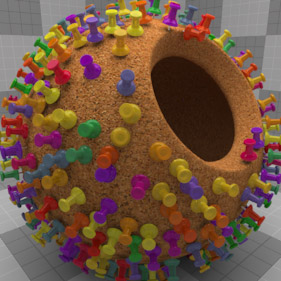
Surface Generator与复制器物品可以更好地控制复制对象的随机放置和密度。添加表面生成器后,可以通过将纹理层设置为适当的效果来使用其他纹理层来控制密度,大小,方向甚至着色。
注意: 有关添加和使用“着色器树”项目图层并设置其效果的信息,请参见着色树话题。
复制器本身使用顶点数据传播副本。尽管副本有一定数量的随机性,但副本仍具有一定程度的规律性。通过使用Surface Generator,您可以拥有Modo在网格物体的表面上生成随机点。然后,添加的Surface Generator将此信息传递给复制器以进行原型传播。
例如,如果您对一棵树建模并想在其表面上复制叶子,那么与仅将其复制到仅顶点位置所获得的效果相比,您将希望更好地控制总体密度。此外,您可以使用权重图来限制叶子在树枝而非树干上的分布。您还可以通过使用渐变层来产生一些其他的颜色变化,以产生更加逼真的结果。
小费: 类似于使用Surface Generator,使用表面粒子发生器 item是向Replicator元素添加随机位置的另一种方法。但是,由于表面粒子项在“着色器树”之外起作用,因此该表面粒子项看不到表面变形(例如Displacement)。如果需要,则必须使用表面生成器作为点源。
添加表面生成器
要使用表面生成器,必须首先通过创建项目蒙版将其分配给目标表面。(在3D视口中右键单击目标项目,然后选择Create Item Mask。)然后通过将Surface Generator项添加为组来将其添加到组中。(选择Add Layer > Special > Surface Generator。)您还可以通过将表面生成器放置到现有材料组中来将层添加到现有表面。为目标表面定义表面生成器后,只需要将其指定为“复制器项目”中的点源。您可以根据需要调整Surface Generator的设置。
小费: 要为复制的对象添加一些种类,您可以使用团体。通过从多个“网格物体”创建一个组并将该组指定为要克隆的原型,复制器从该组中拉出随机项,以为克隆对象添加更多的随机性和变异性。建立群组后,它会显示在Prototype复制器项目的列表。此外,您可以使用设置为Particle ID输入参数。
选择Surface Generator项目时,其属性将显示在Properties面板。
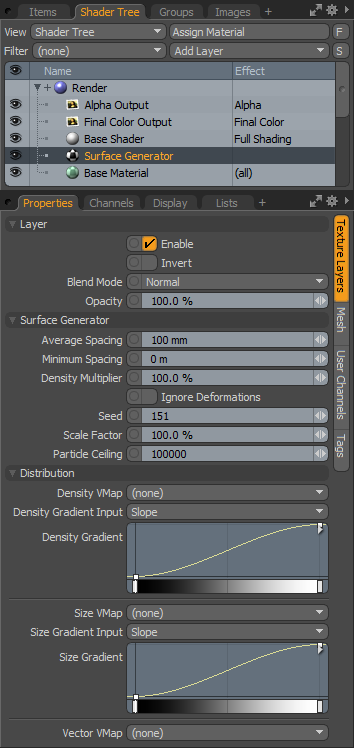
|
选项 |
描述 |
|---|---|
|
Layer |
|
|
Enable |
切换图层的效果,以复制在“着色器树”中切换可见性的功能。禁用时,该层对场景的阴影没有影响。然而, Modo将禁用的图层与场景保存在一起,并且它们在整个场景中都是持久的Modo会议。 |
|
Invert |
反转图层的颜色(RGB值)以产生光负效果。这是标准的纹理层控件,不提供特定于Surface Generator的功能。 |
|
Blend Mode |
影响相同效果类型的不同层之间的混合。这样,您可以堆叠多层以获得不同的效果。这是标准的纹理层控件,不提供特定于Surface Generator的功能。 有关混合的更多信息,请参见图层混合模式话题。 |
|
Opacity |
更改当前图层的透明度。减小此值将逐渐显示“着色器树”中的较低图层(如果存在),或使该图层本身在表面上的效果变暗。这是标准的纹理层控件,不提供特定于Surface Generator的功能。 |
|
Surface Generator |
|
|
Average Spacing |
指定复制项目之间的平均距离。 |
|
Minimum Spacing |
指定复制项之间的最小空间。这对于消除相邻副本的重叠特别有用。 |
|
Density Multiplier |
控制复制项目的整体密度。较低的值会减少副本的总数;较高的值将使副本的总数增加到Particle Ceiling值。 |
|
Ignore Deformations |
启用此选项后,如果应用了动画变形器(例如变形或权重变形器),则将通过变形在表面上保持粒子位置,就好像粒子位置是固定的一样。禁用后,变形器对基础表面的更改将触发Modo重新分配表面微粒,使微粒保留其表面Average Spacing和Minimum Spacing价值观。 |
|
Seed |
指定初始编号Modo在生成过程值时使用。不同Seed值会产生不同的随机变化,可用于更改纹理结果;但是,您需要使用相同的Seed希望项目保留相同变体形式的值。 |
|
Scale Factor |
控制复制对象的比例,以消除手动缩放基本原型项目的需要。的值为100%, Modo生成与原型大小相同的复制项。较小的值会减小每个副本的大小;较大的值将增加每个副本的大小。 |
|
Particle Ceiling |
指定所生成副本总数的最大值。 |
|
Distribution |
|
|
Density VMap |
在目标表面上指定一个嵌入的权重图,并使用其值来控制粒子分布的密度。这样做消除了创建自定义图像贴图的需要。您可以从此列表中选择任何可用的“权重图”,以控制生成的粒子的密度。权重图值可以用作正常渲染密度的乘数。值1产生未修改的100%密度并向渐隐0产生0%的密度。重量值也可以大于1用于增加密度控制。 |
|
Density Gradient Input |
指定输入条件Modo用于根据以下参数控制生成的粒子的密度Density Gradient。 |
|
Density Gradient |
修改密度。通过使用迷你渐变输入,您可以使用代表原始浓度百分比的渐变键修改浓度。 就像关键帧如何在时间上定义一个值一样,渐变键表示所选输入参数上的值(例如, Slope)。您可以通过在渐变输入的长度上单击鼠标中键,然后向上或向下拖动键图标来调整值来添加键。灰度条提供了有关值如何从一个键淡入另一个键的视觉反馈。白产生100%密度在向黑色衰减0%密度。如果打开“渐变编辑器”,则可以指定100%以上的值。 |
|
Size VMap |
在目标表面上指定嵌入的权重图,并使用其值来控制连接到生成的粒子的元素的比例。这样做消除了创建自定义图像贴图的需要。您可以从此列表中选择任何可用的“权重图”,以控制生成的粒子的比例。权重图的值可作为常规尺寸的乘数。值1产生未修改的100%尺寸并向0产生0%的水垢。重量值也可以大于1用于增加比例控制。 |
|
Size Gradient Input |
指定输入条件Modo用于根据以下参数控制连接到生成的粒子的元素的比例Size Gradient。 |
|
Size Gradient |
修改比例。通过使用微型渐变输入,您可以使用代表原始比例的百分比的渐变键修改密度。 就像关键帧如何在时间上定义一个值一样,渐变键表示所选输入参数上的值(例如, Slope)。您可以通过在渐变输入的长度上单击鼠标中键,然后向上或向下拖动键图标来调整值来添加键。灰度条提供了有关值如何从一个键淡入另一个键的视觉反馈。白产生100%标度在向黑色衰减0%密度。 |
|
Vector VMap |
指定矢量贴图以使用其值来控制连接到生成的粒子的元素的方向和比例。如果在目标表面上创建嵌入的顶点矢量贴图,则无需创建自定义图像贴图。使用矢量贴图,您可以使用雕刻工具(如使用发夹)来控制复制的元素。由于矢量贴图是在切线空间中定义的,因此由矢量顶点贴图控制的元素会自动适应曲面变形。 |